文件夹怎么批量自动进行排序呢?在日常的办公当中,有一堆文件夹需要进行整理和归档,其中的文件杂乱没有秩序,不仅影响管理的效率,还容易导致查找起来十分困难。这个时候我们可以适当的给文件夹批量添加编号,能够清晰的实现文件的排序,让管理工作变得有条不紊。面对数量庞大文件夹的场景时,自动智能的去批量添加编号还能够节省我们手动去操作的时间,提高效率的同时,还能够确保文件夹经过系统化的重命名,拥有比手动此操作更高的规范性,不会出现修改错误和遗漏。接下来,本文将分享三种高效的方法,帮助大家来轻松实现文件夹批量编号排序,对文件夹有管理需求的小伙伴不妨试试看吧!
为什么需要将文件夹批量重命名进行编号排序?
- 公司处理项目中的大量文件夹时,多个文件夹可能有着不同阶段完成的资料,通过批量编号排序,可以将文件夹按照时间或数字编号进行排列,方便团队的成员快速查找到指定的内容。
- 学校老师管理大量课程资料的情况下,对文件夹批量编号排序可以按照章节、学习以及科目内容清晰的分类,能够让学生和老师都能高效的了解文件内容。
- 当文件数据需要备份或存档的时候,杂乱无章的文件夹可能会导致后续查找困难,而添加上编号可以实现数据的优先级排序,方便未来的检索和使用。
文件夹 001 到 100 批量编号排序后的效果预览
处理前:
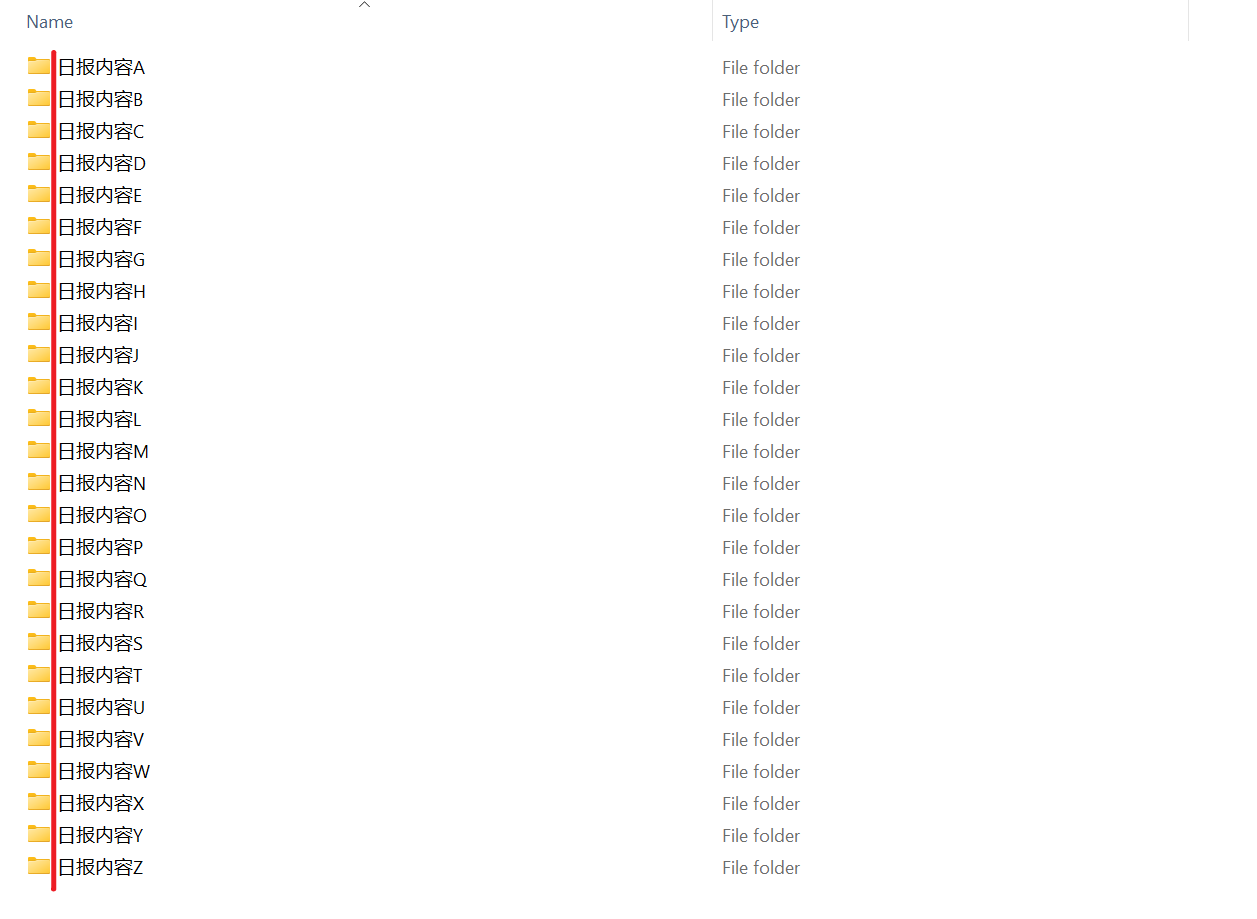
处理后:
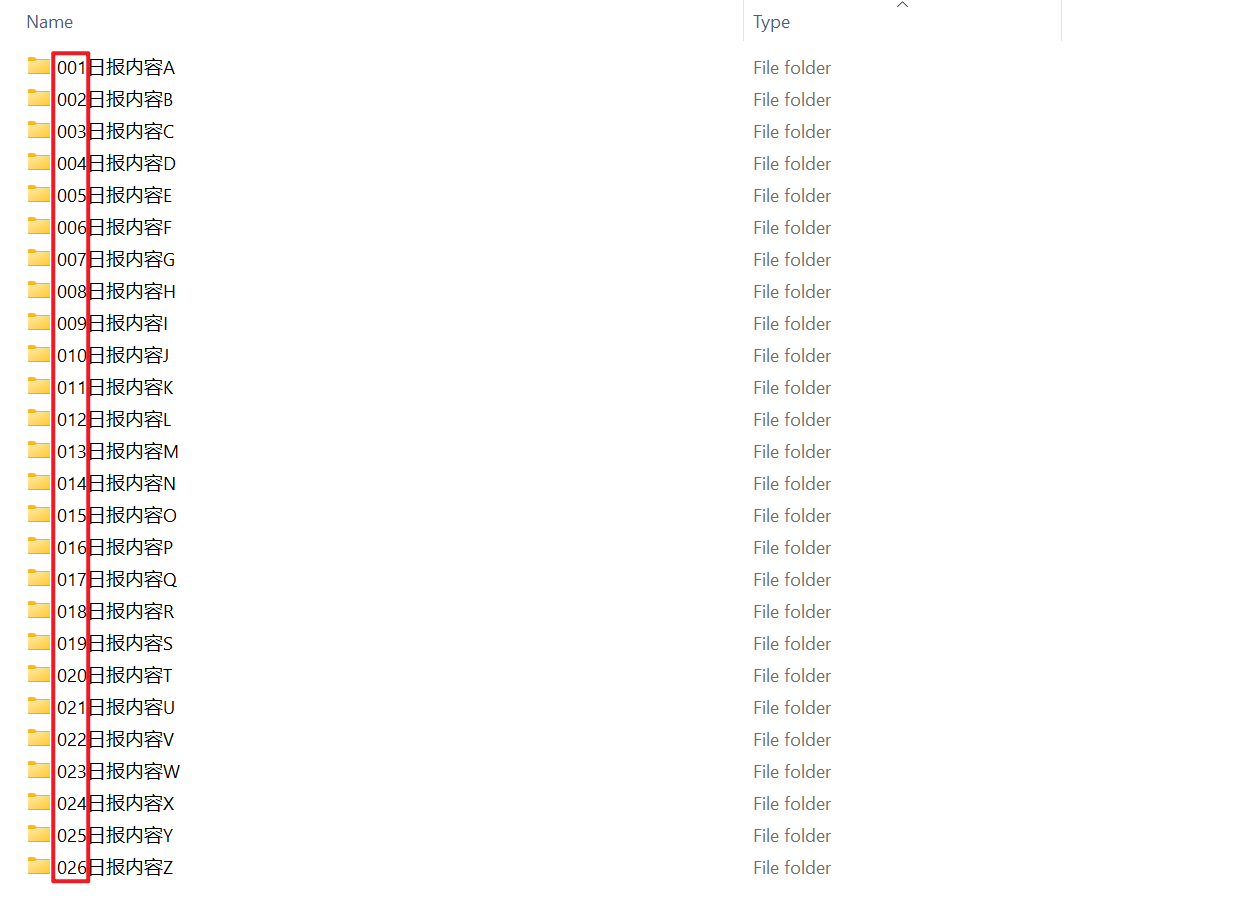
方法一:使用我的 ABC 软件工具箱将文件夹批量添加 001 到 100 序号
推荐指数:★★★★★
优点:
- 能够一次性处理非常多的文件夹,没有限制的要求,并且处理速度很快。
- 文件夹都在本地操作,没有上传的要求,保护用户隐私。
缺点:
- 只能安装软件在电脑中使用。
操作步骤:
1、打开【我的ABC软件工具箱】,在【文件名称】中选择【编排文件夹序号】。
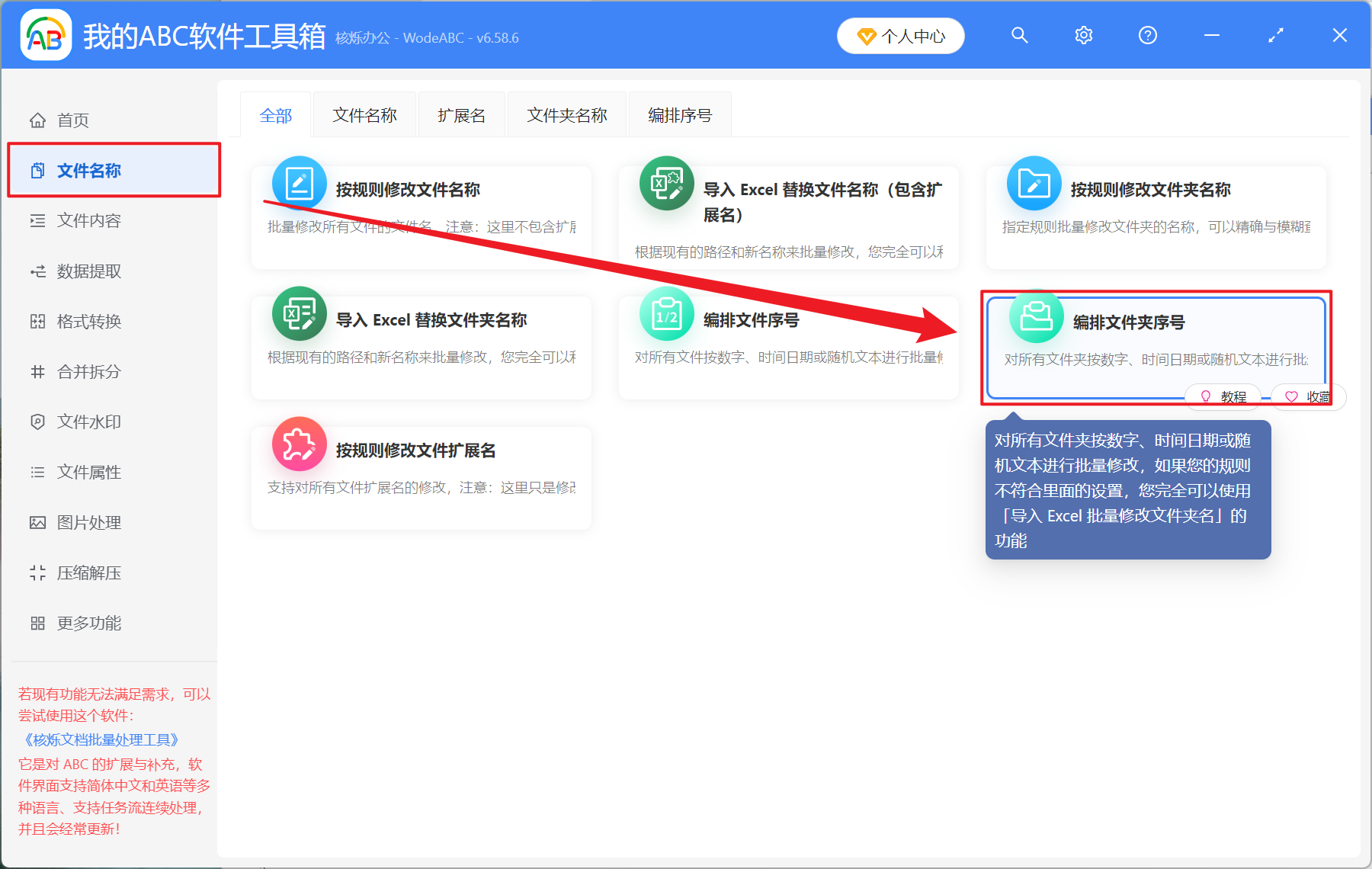
2、点击【添加文件夹】将需要编号序号的文件夹全部导入进来,然后在下方可以进行文件夹的排序。确认没有问题之后,点击下一步。
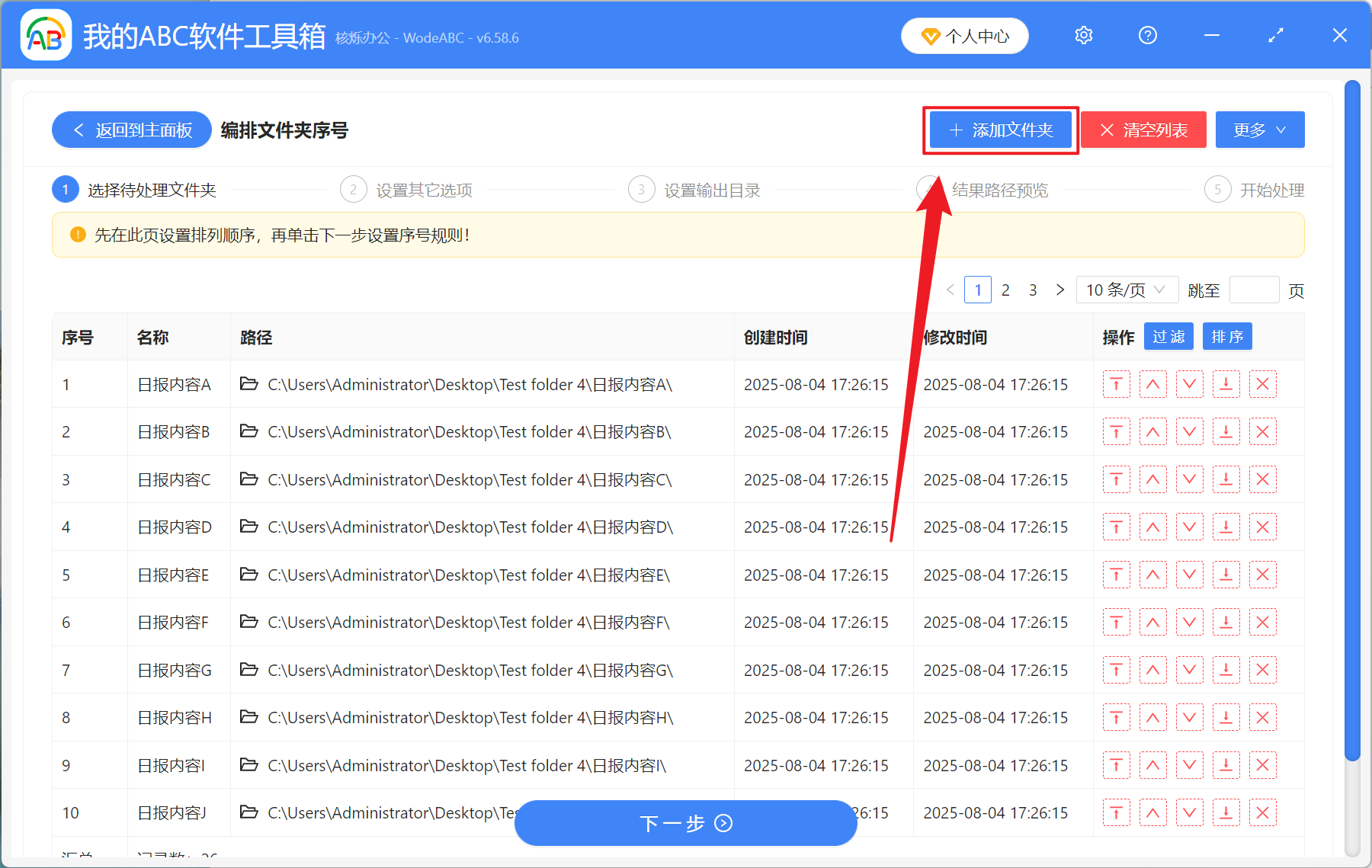
3、设置选项界面可以选择数字序号、日期时间序号或随机序号,这里拿数字序号举例,序号规则可以按自身所需的来填写,序号位置是可以将序号覆盖整个文件名称,也支持添加在前缀或后缀,然后点击下一步。接着点击浏览,选择好需要保存文件夹的保存位置。
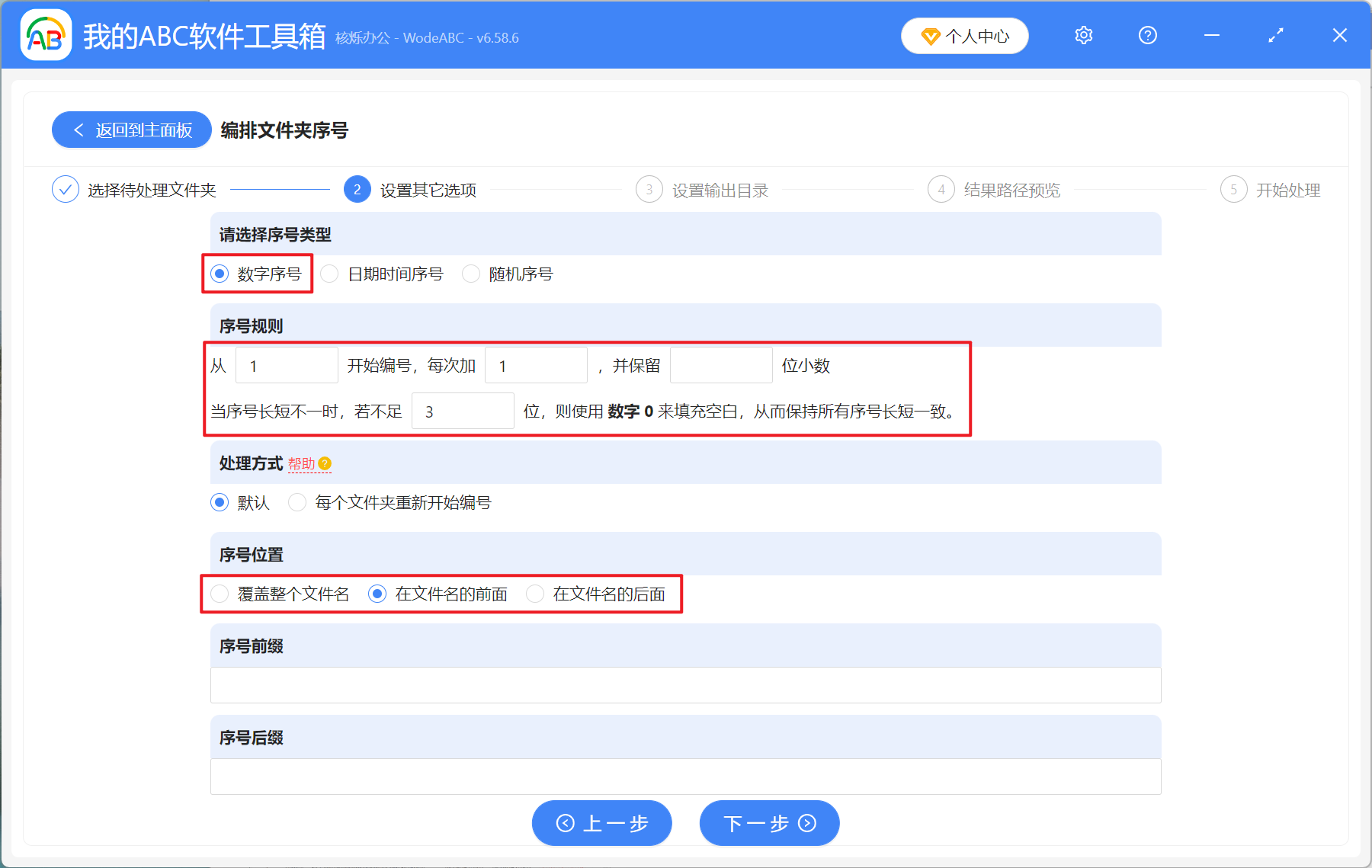
4、等处理结束之后,点击红框内的路径,就能查看重命名完成的文件夹了。
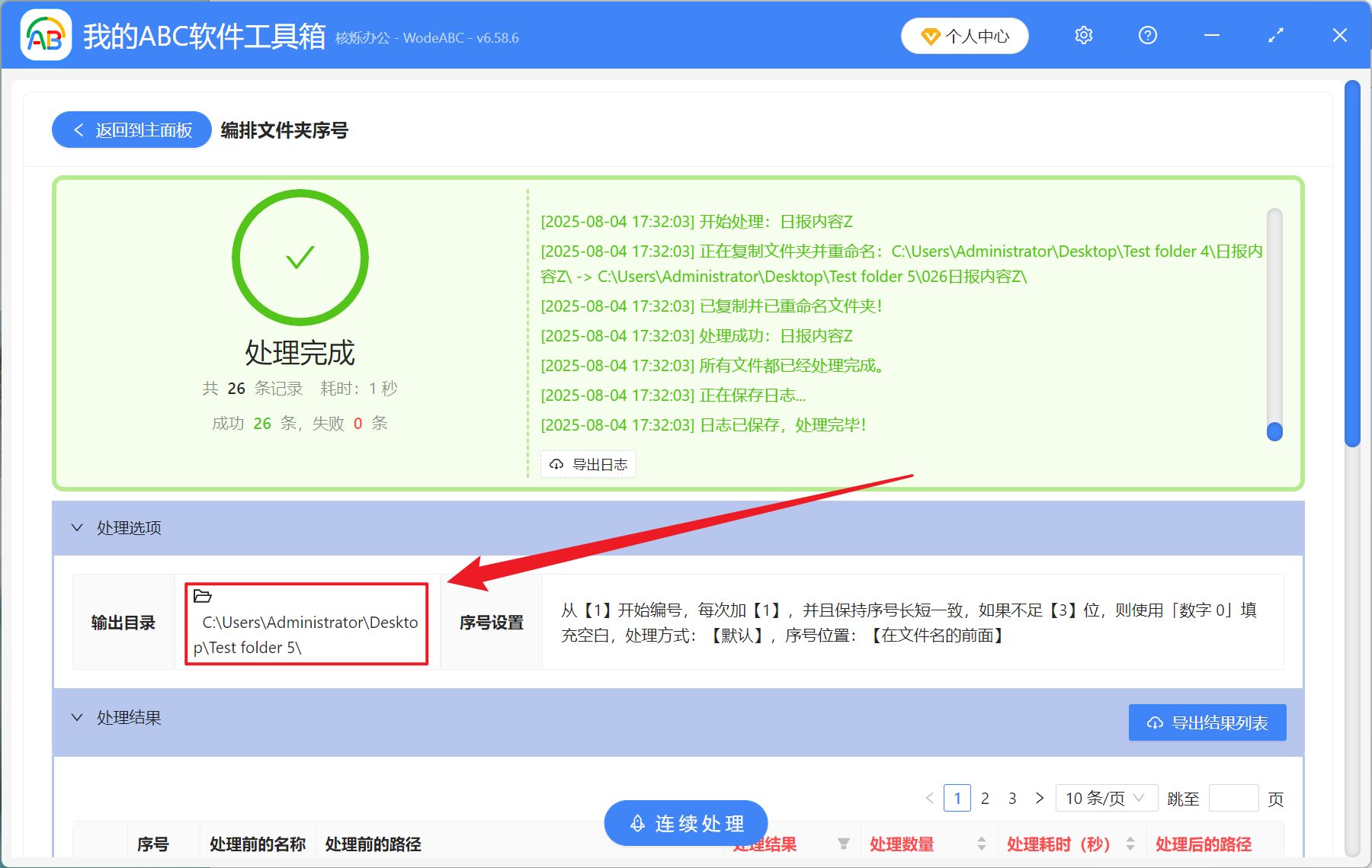
方法二:使用 Windows 资源管理器批量对文件夹重命名排序
推荐指数:★★☆☆☆
优点:
- Windows 系统的原生支持,无需任何软件即可使用。
- 支持上千个文件同时处理,并且能够实时预览操作。
缺点:
- 编号的样式选择有限,并且只能统一文件夹名称。
- 没有办法自定义开始的处理的编号。
操作步骤:
1、打开需要处理的文件夹,全选文件后,右键点击第一个文件夹,选择重命名。
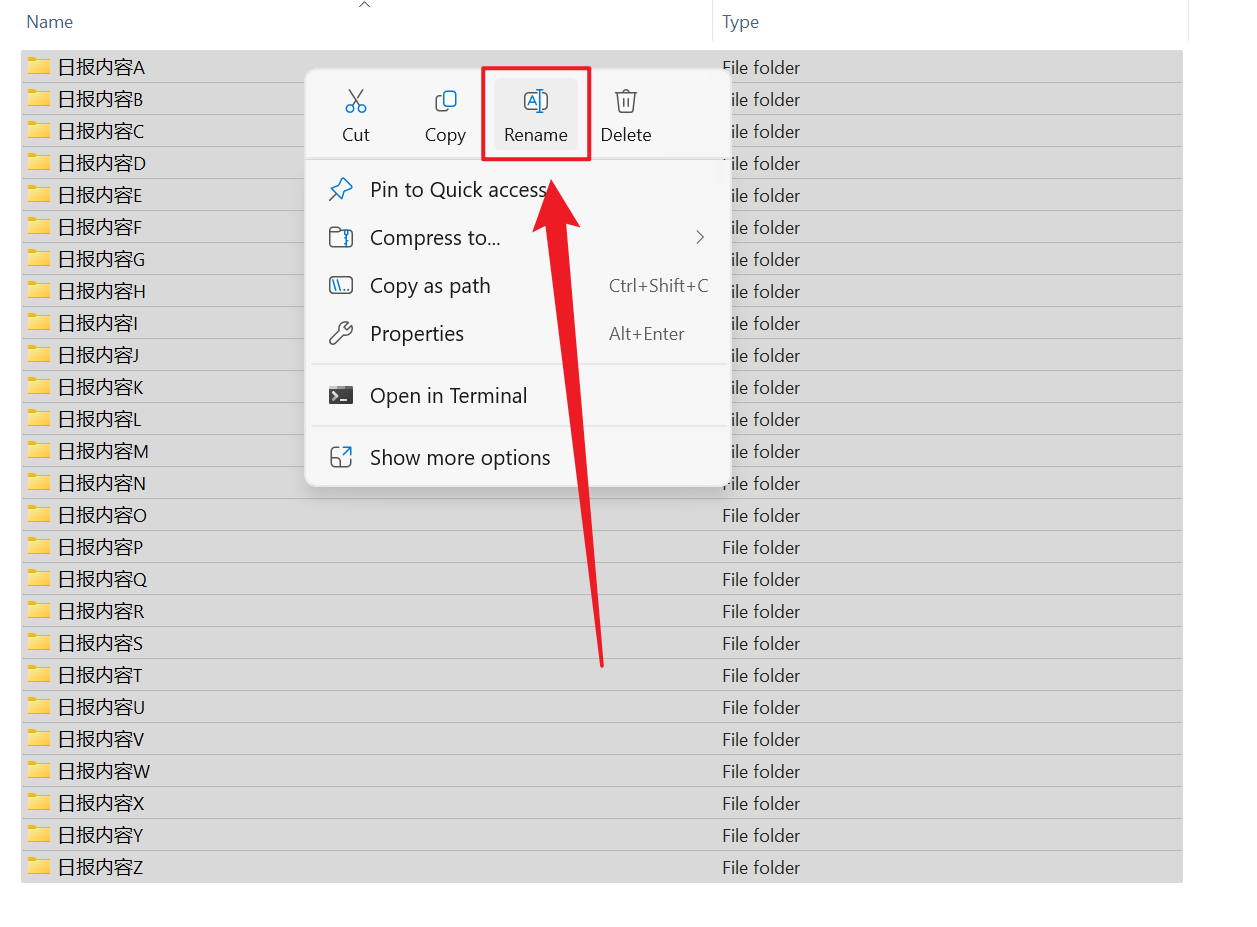
2、输入【日报内容】,按下 Enter 即可自动生成序列。
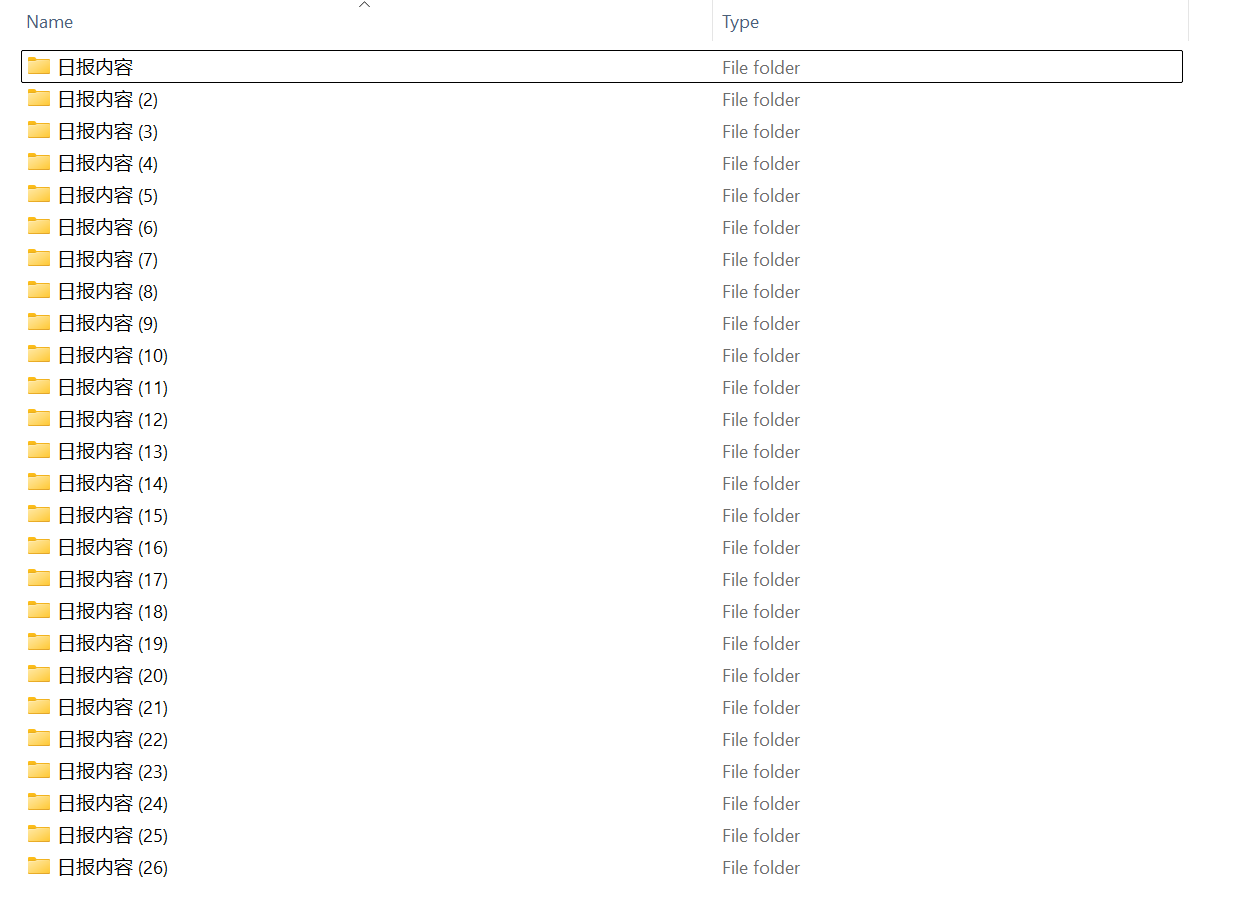
方法三:使用 PowerShell 脚本修改文件夹名称进行批量编号
推荐指数:★★★☆☆
优点:
- 能够灵活的控制编号格式,并且支持递归子文件夹处理。
- 可以集成日期等元数据内容。
缺点:
- 需要基础的命令行知识,学习成本较高。
- 错误的命令可能会导致命名混乱,而且名称只能重新添加具体的内容。
操作步骤:
1、选择文件夹按住 Shift+右键,点击在此处打开 PowerShell 窗口。
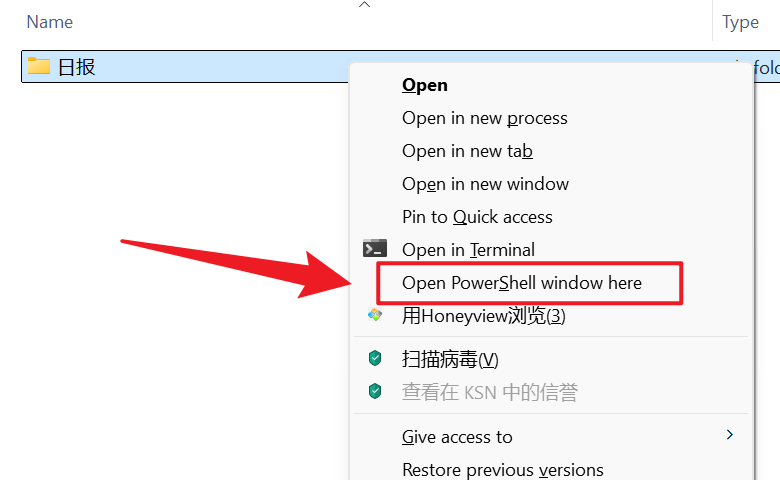
2、执行下方命令:
$i=001; Get-ChildItem | %{Rename-Item $_ -NewName ("{0:d3}{1}日报内容" -f $i++, $_.Extension)}